Berikut ini akan dijelaskan cara meresynch sebuah subtitle berbahasa Indonesia dengan menggunakan source sub yang memiliki timing yg cocok dengan filmnya. Dan cara ini sangat mudah sekali dilakukan.
Apabila teman-teman telah mendownload sebuah subtitle Indonesia yang bahasanya sudah bagus, namun timingnya tidak cocok dengan film yg dimiliki, dan ternyata subtitle yg timingnya cocok dengan film yang dimiliki ternyata berbahasa Inggris. Lalu bagaimana cara mengubah timing subtitle berbahasa Indonesia tadi menjadi pas dan sama dengan timing sub berbahasa Inggris tadi, sehingga cocok dengan file film yang dimiliki?
Syarat yang harus dipenuhi agar cara resynch ini berhasil adalah Sub Indonesia dan Source Sub Inggris memiliki jumlah line yang sama.
Kalau jumlah line-nya tidak sama bagaimana? Caranya bisa menggunakan trik Meresynch Subtitle Dengan Program Subtitle Edit (Part 1). Dan apabila dengan cara tersebut juga tidak berhasil, akan dijelaskan nanti pada postingan trik berikutnya.
Oke! Kita kembali ke pokok pembahasan…
Prasyarat
1. Memiliki program Subtitle Edit (SE) yang bisa didownload dari http://nikse.dk/se/
2. Memiliki file subtitle Indonesia yang ingin di-resynch
3. Memiliki file source subtitle Inggris yang akan diambil acuan timingnya
4. Line sub Indonesia dan line source sub Inggris memiliki jumlah yang sama.
5. Memiliki file film yang ingin di-resynch
6. File subtitle Indonesia dan film memiliki nama yang sama. Kalau tidak sama, samakan terlebih dahulu. Source sub Inggris tidak perlu disamakan namanya.
7. Letakkan file subtitle di folder yang sama dengan file film.
Membuka file subtitle dengan program SE
Pertama-tama buka program SE, lalu pilihlah file subtitle Indonesia yang akan diresynch. Caranya bisa dengan mengklik file > open > cari file subtitle Indonesia yang ingin diresynch. Atau bisa juga dengan mengklik icon folder. Setelah itu, kalian bisa mulai meresynch.
Resynch file subtitle dengan cara mengganti timing dari source sub Inggris yang sudah ada
1. Setelah program SE dibuka. Kalian siap untuk mulai meresynch. Klik dua kali line pertama dari file subtitle. Blok dan Baca line pertama subtitle.
2. Kemudian klik File > Import time codes > Pilih source sub Inggris
3. Dan proses resynch telah selesai.
Mudah sekali bukan?














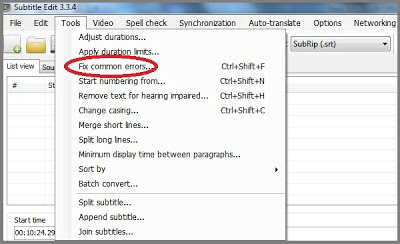






 . Pokoknya error kayak gini menyebabkan file film yang kita buka menggunakan MPC gak akan jalan (Gak tau deh buat player yang lain
. Pokoknya error kayak gini menyebabkan file film yang kita buka menggunakan MPC gak akan jalan (Gak tau deh buat player yang lain ), dan biasanya error terletak di bagian timing subnya.
), dan biasanya error terletak di bagian timing subnya.

